电脑可以插游戏手柄吗 电脑连接游戏手柄设置教程
电脑可以插游戏手柄,通过连接游戏手柄可以让游戏操作更加流畅和舒适,连接游戏手柄到电脑的设置教程也并不复杂,只需几个简单的步骤就可以完成。确保游戏手柄和电脑都是处于开机状态,并且游戏手柄的USB接口插入电脑的USB口。接着等待电脑自动识别游戏手柄并安装驱动程序。打开游戏软件并进入设置界面,选择手柄控制器,并根据个人喜好进行按键映射设置。连接游戏手柄到电脑后,玩家可以更加享受游戏带来的乐趣。
方法如下:
1.首先将游戏手柄通过USB接口连接到电脑上。

2.然后电脑会提示接入了新的USB设备。点击“开始”菜单,选择“设备和打印机”。
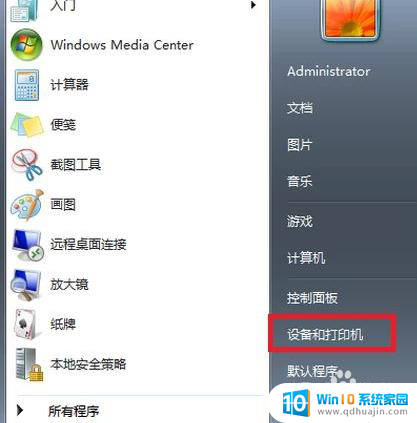
3.在打开的窗口中可以看到电脑连接的所有设备,点击游戏手柄图标。
4.右键点击,选择“游戏控制器设置”。

5.在“游戏控制器设置”窗口中点击右下角的“属性”按钮。
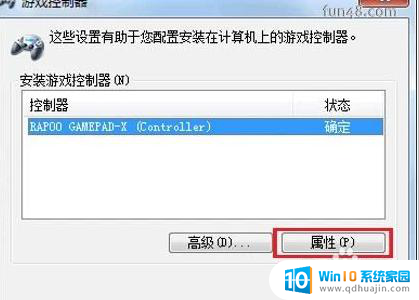
6.进入手柄的控制驱动界面了,接下来可调试自己的手柄。可以测试手柄各按钮是否正常工作。
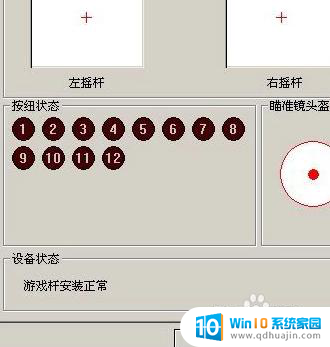
7.若发现游戏手柄工作不正常,可以点击属性选择“校准”来校准游戏手柄。如下图。
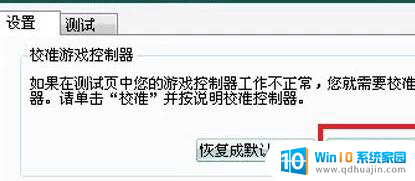
8.在弹出的“设备校准向导”窗口中点击下一步。
9.在“校准轴”界面,根据提示将手柄左方向舵旋转几圈。重新定位中心点。校准游戏手柄的“X轴/Y轴。
10.然后上下移动Z轴,然后按控制器上的按钮。最后在跳转的页面中点击完成即可。
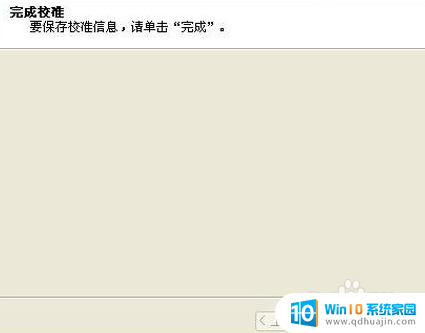
以上就是电脑是否支持连接游戏手柄的全部内容,如果你也遇到了同样的问题,那就按照小编的方法来处理吧,希望对大家有所帮助。





